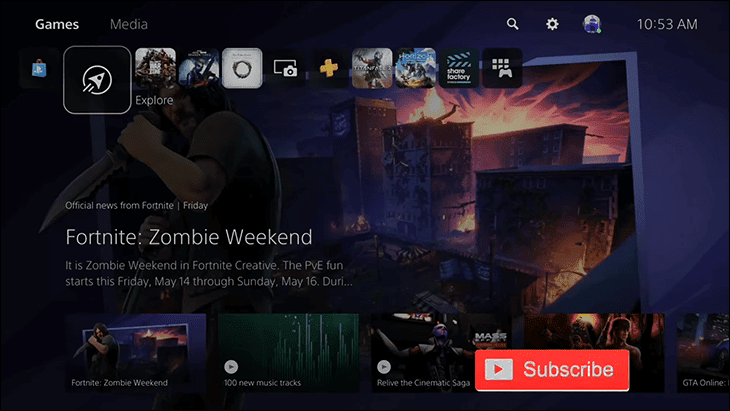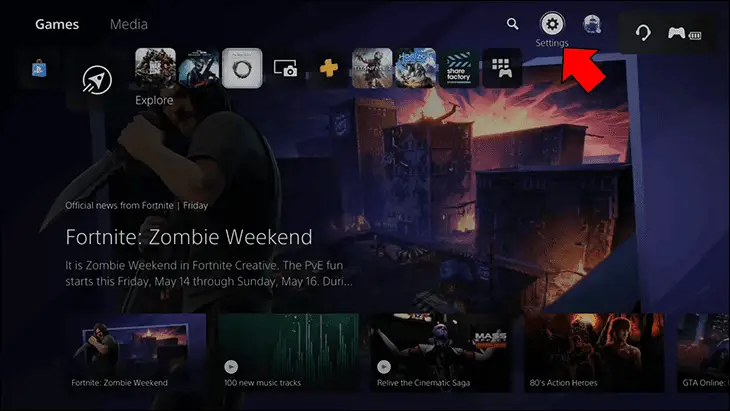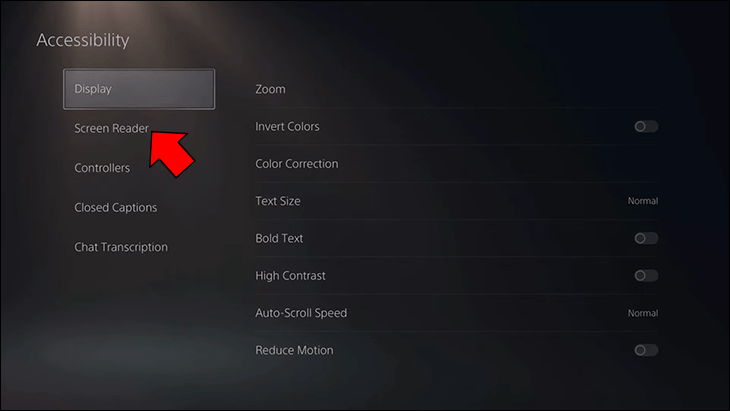عندما تحصل على PS5 لأول مرة، ستوجهك وحدة التحكم خلال عملية الإعداد وتتيح لك ضبط بعض الإعدادات الأساسية. واحد منهم يسمى قارئ الشاشة، وكما يوحي الاسم، فإنه يقرأ كل نص الشاشة بينما يقدم أيضًا نصائح صريحة. ومع ذلك، فهي ليست ميزة ضرورية، ويختار العديد من اللاعبين إيقافها.
لحسن الحظ، هذه عملية مباشرة نسبيًا. تابع القراءة لمعرفة طريقة إيقاف تشغيل الصوت في إعدادات PS5.
قم بإيقاف تشغيل قارئ الشاشة
إذا كان جهاز PS5 الخاص بك يقرأ الأشياء من العدم، فمن المحتمل أنك قمت بتفعيل قارئ الشاشة عن طريق الخطأ أو نسيت إيقافه أثناء الإعداد الأولي. قد يكون هذا غير مريح وغير ضروري، ولكن هناك طريقة لإيقاف تشغيله.
- انتقل إلى الشاشة الرئيسية لجهاز PS5.

- حدد موقع رمز الإعدادات في الزاوية العلوية اليمنى.

- ابحث عن “إمكانية الوصول”.

- مرر لأسفل وحدد “قارئ الشاشة”.

- حدد “تفعيل قارئ الشاشة” وتأكد من إيقاف تشغيله وأن الإعدادات ذات الصلة غير نشطة.

- يمكنك الآن استخدام PS5 بدون قارئ الشاشة.
انها حقا بهذه البساطة.
كيف يتم تفعيل قارئ الشاشة؟
عندما تكون في شاشة الإعداد الأولية، فلن ترى في الواقع خيار تشغيل قارئ الشاشة أو إيقاف تشغيله. والسبب هو أن PS5 يمكّن قارئ الشاشة تلقائيًا إذا انتظرت لمدة 10 ثوانٍ. باختصار، إذا ذهبت إلى مكان آخر أثناء العملية، مثل تناول مشروب، فسوف تقوم بتفعيله دون قصد.
يمكن إيقافه باتباع الإرشادات الواردة في القسم أعلاه، ولكن يمكنك أيضًا إيقافه مؤقتًا بالضغط على أزرار Playstation والمثلث في آنٍ واحد. سيؤدي ذلك إلى إبقاء قارئ الشاشة غير نشط حتى تضغط على هذه المجموعة مرة أخرى.
تفعيل قارئ الشاشة
إذا كنت تريد إعادة تشغيل قارئ الشاشة، فاتبع هذه الخطوات.
- ارجع إلى شاشة PS5 الرئيسية.

- انتقل إلى قائمة الإعدادات.

- حدد “إمكانية الوصول”.

- انتقل إلى “قارئ الشاشة”.

- تفعيل الميزة والتأكد من أن إعداداتها بيضاء ونشطة.

- استمر في اللعب أو حاول ضبط بعض الإعدادات.
يمكن للمستخدمين إعداد قارئ الشاشة PS5. يمكنك التحكم في سرعة السرد لأن بعض الأشخاص يكافحون لسماع الكلام السريع. من الممكن أيضًا تغيير الصوت من الأنثى الافتراضية إلى خيارات أخرى.
الإعداد الأخير هو مستوى الصوت. في بعض الحالات، يمكن أن تتسبب الأصوات المتداخلة في تشتيت الانتباه، ولكنك تريد أيضًا سماع ما يقوله قارئ الشاشة.
أسئلة وأجوبة إضافية
هل يمكنك تشغيل الأوامر الصوتية على PS5؟
نعم، يمكنك تشغيل الأوامر الصوتية بسهولة من خلال الانتقال إلى قائمة الإعدادات والبحث عن الخيار. ومع ذلك، لا تتوفر الأوامر الصوتية حاليًا إلا لمستخدمي PS5 المسجلين في الولايات المتحدة والمملكة المتحدة. وهناك أيضًا لغة واحدة مدعومة – اللغة الإنجليزية.
سيستغرق الأمر وقتًا أطول قبل أن تتمكن المناطق الأخرى والمستخدمون من تفعيل الأوامر الصوتية على أجهزة PS5 الخاصة بهم.
هل يمكنك إيقاف الدردشة الصوتية على PS5؟
من الممكن إيقاف الدردشة الصوتية لأنك لا ترغب في السماح للآخرين بسماعك. يمكّنك خيار الصوت من تحريك مستوى صوت مكبر صوت وحدة التحكم إلى اليسار، وكتم صوته تمامًا. سيساعدك القيام بذلك على البقاء صامتًا وعدم دخول غرف الدردشة الصوتية أبدًا.
لعبة الصوت فقط
يمكن لقارئ الشاشة أن يفسد الانغمار للاعبين، لذلك يفضل الكثيرون إيقافه. على الرغم من قيام بعض مالكي PS5 بتنشيطه عن طريق الخطأ، فلا يزال بإمكانهم إيقاف تشغيله من قائمة الإعدادات. على الرغم من كونها ميزة مفيدة لأشخاص محددين، إلا أنها تميل إلى أن تكون مصدر إزعاج أكثر من أي شيء آخر.
هل مكّنت قارئ الشاشة بالبقاء في صفحة الإعداد الأولية لفترة طويلة جدًا؟ في رأيك، ما الذي يمكن أن تفعله سوني حيال هذه الميزة؟ اسمحوا لنا أن نعرف